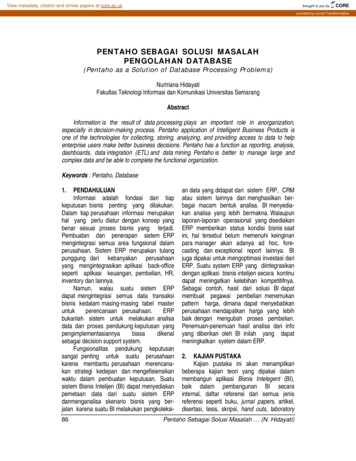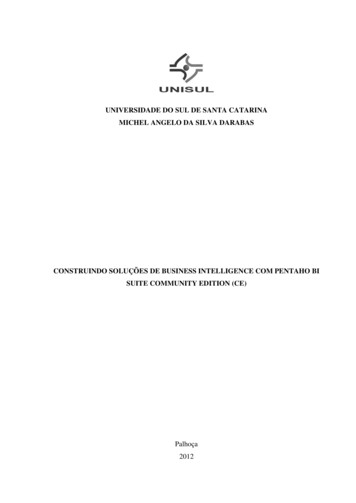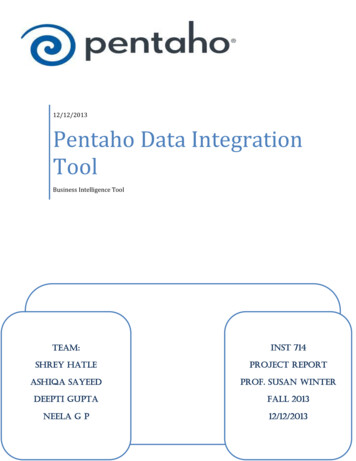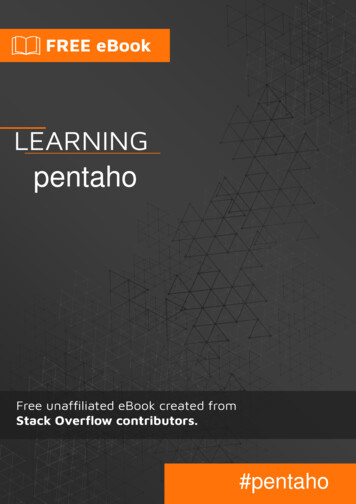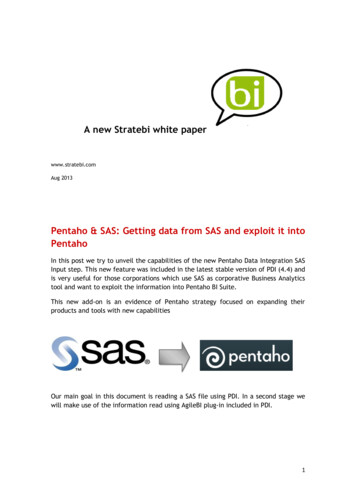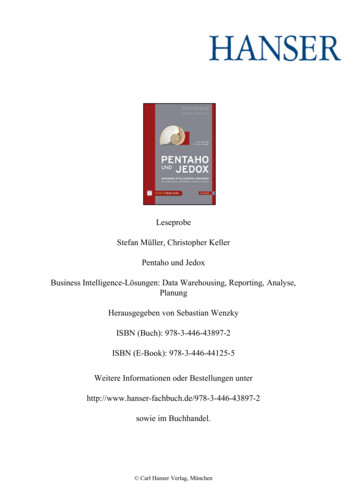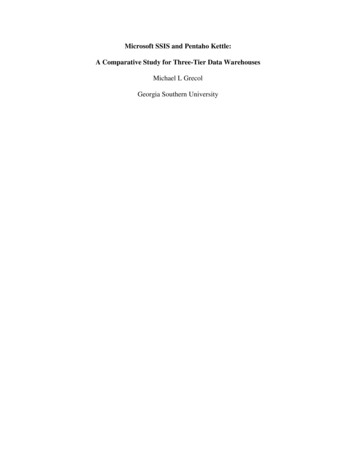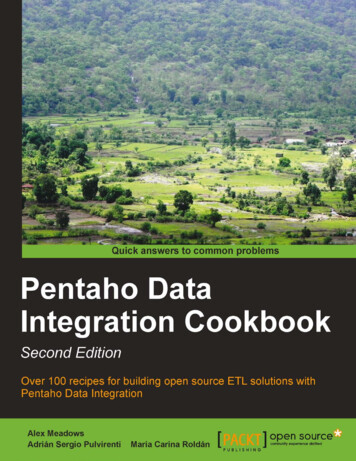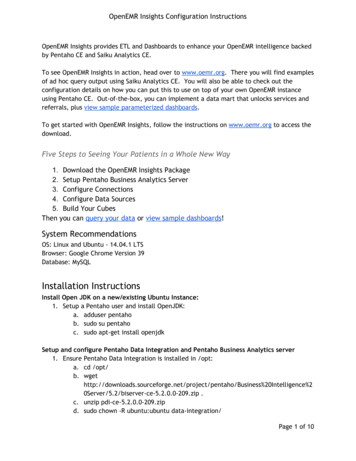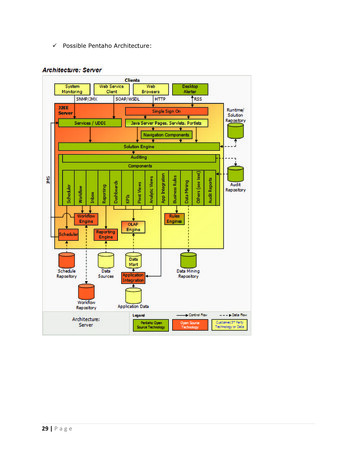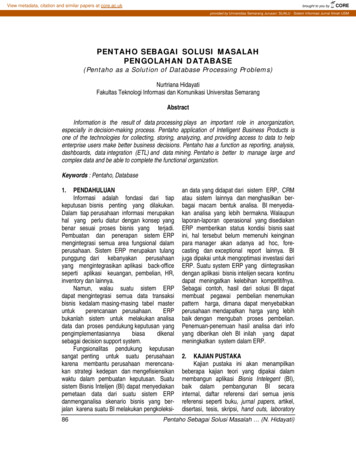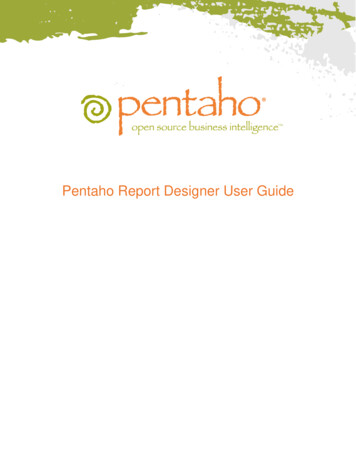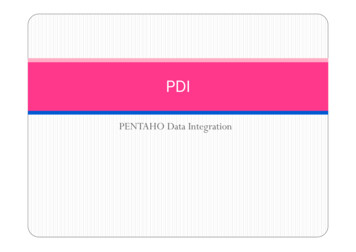
Transcription
PDIPENTAHO Data Integration
Planification ETLIdentification des Sources et Destinations deDonnées Les sources de données Périodes d'extraction et de chargement ExtractionDéfinir les fenêtres d'extraction pour chaque sourcede données, les données peuvent éventuellementêtre stockées dans des bases de donnéestemporaires (Storage area) Chargement2
Evaluation des Données Sources Structure et format des données BDR, Tableurs, csv, xml, services web, fichiers plats Format des données Evaluer le volume des données Identifier les données à extraire Il faut sélectionner uniquement les lignesnouvellement créées ou modifiées depuis la dernièreextraction. Identifier les anomalies3
PDI Pentaho Data Integration (anciennement K.E.T.T.L.E – Kettle ETTLEnvironment) est un E.T.T.L, ExtractionTransportTransformationLoading.Concepts PDI Transformations JobsComposants PDI 4SPOON: un EDI pour créer les transformations et les jobs.(ou tâches )Kitchen: outil en ligne de commande pour exécuter les jobs.Pan: outil en ligne de commande pour exécuter les transformations.Carte: un serveur léger pour exécuter les jobs et les transformations sur un serveurdistant.
SPOONCréer une transformation à l’aide de SPOON Créez un fichier texte dans un dossier nommé D:/BI/atelier1/ nommésource1.txt Contenant une liste de noms(tous les fichiers de cet atelierdoivent être enregistrés dans le même dossier atelier1) exemple: Lancez SPOON à partir du dossierPentaho\data-integration Fichier /Nouveau /Transformation,enregistrer la transformation nom de latransformation: Atelier1.ktr
Ajout de l’étape « Extraction depuis fichier » Dans le volet « Palette de création », glissez l’étape « Extractiondepuis fichier », vers la transformation atelier1 Double cliquez sur l’icone « Extraction depuis fichier » pour définir sespropriétés Fichier ou répertoire: Fichier source1.txt, sélectionnez le fichier et cliquezsur « ajouter » Effacer le contenu des champs « Delimited » et « Entouré par », dansl’onglet contenu. Type fichier: Fixed. Dans l’onglet « Champs », cliquez sur le bouton « Obtenir les champs »
Etape « Ajout Constantes » Dans la catégorie « Transformation » glissez l’étape « Ajoutconstantes » Définir les deux constantes suivantes: Nom: message; Type: String; Value: Bonjour Nom: exclamation; Type: String; Value:!7
Ajout d’un lien de « Extraction depuis fichier » vers« Ajout constantes » Gardez « MAJ » ( ou la roulette de la souris ) Appuyée et glissez« Extraction depuis fichier » vers « Ajout constantes » Une autre possibilité est d’ajouter un lien depuis le nœud« liens » dans le volet « navigation »8
Ajout d’une étape « Alimentation fichier » Ajoutez une étape « Alimentation fichier » à partir de la catégorie« Alimentation ». Ajoutez un lien « Ajout constantes » vers « Alimentation fichier ». Définir les propriétés de l’étape « Alimentation fichier »: Nom: sortie Extension : txt Dans l’onglet « Contenu » effacer le « Entouré par ». champs « Délimiteur »: (espace) Dans le volet « Champs », cliquez sur « Récupérer champs ». Cliquez sur « Largeur minimale » pour effacer les espaces. Changez l’ordre des champs comme suit:9
Créer des connexions .Dans le vote « Connexions », le nœud permet de créer desconnexions à des bases de données.Exemple: Création d’une connexion SqlLite enregistrez la transformation précédente sous « atelier2.ktr ». Créez une connexion avec les paramètres suivants: Nom de la connexion: SQLiteType de base de données: SQLite.Type d’accès base de données: JDBC.Nom du serveur: atelier2/Sqlite.sqlitePort : -1 Glissez l’étape « Alimentation dans table » sur le lien entre « Ajoutconstantes » et « Alimentation fichier »10
Propriétés de l’étape « Insertion dans table »: Table cible: table1 Cliquez sur le bouton SQL, puis sur le bouton « Exécuter » dans lanouvelle fenêtre qui s’ouvre pour créer la table table1.11
Exemple 2 Objectifs: Chargement des données sur les ventes dans unetable à partir d’un fichier texte csv avec traitement desdonnées manquantes: Fichier source: \files\sales data.csv.
Etape : Extraction depuis fichier Ajouter le fichier sales data.csv Contenu: format:unix
Connexion HSQLDB (Hypersonic SQLDB)
Connexion Mysql Le pilote Mysql doitêtre copié dans ledossierpentaho\dataintegration\libext\JDBC
Étape Recherche de code postal Etape filtrage ligne
Etape: Recherche dans flux
Script de création de la dimensiondimDateCREATE TABLE IF NOT EXISTS dimdate ( DateID int(11) DEFAULT NULL, Date date DEFAULT NULL, AnneeMoisDesc varchar(20) DEFAULT NULL, Annee int(11) DEFAULT NULL, MoisDesc varchar(50) DEFAULT NULL, MoisNum varchar(2) DEFAULT NULL,PRIMARY KEY (DateID),UNIQUE KEY (Date)) ;
Etape: Exécution Script
Etape: génération de lignes
Etape: Ajout séquence jours
Etape: Calcul
Etape Insertion dans table
Datawarehouse Echopilote
Base de données Echopilote
Transformation Charger DimDate
Etape génération Lignes
Etape Ajout séquence
Etape Calcul
Etape insertion dans tableIl faut récupérer les champs et supprimer les champs « DateInitial » et « SequenceJour »
PDI Pentaho Data Integration (anciennement K.E.T.T.L.E - Kettle ETTL Environment) est un E.T.T.L, Extraction Transport Transformation Loading. Concepts PDI Transformations Jobs Composants PDI SPOON: un EDI pour créer les transformations et les jobs.(ou tâches ) Kitchen: outil en ligne de commande pour exécuter les jobs. Pan: outil en ligne de commande pour exécuter les transformations.